De câte ori au spus lumii
Ce ar trebui să fie o copie de rezervă; dar pur si simplu nu e in regula...
Pierderea de date pe Android se poate întâmpla în scenarii bune și rele. Un scenariu bun este atunci când fișierele au fost stocate pe cardul de memorie al dispozitivului mobil. În acest caz, le puteți returna ușor și chiar gratuit. Din păcate, cardurile de memorie devin din ce în ce mai puțin frecvente pe smartphone-uri, iar recuperarea datelor din memoria internă este o cu totul altă poveste. Să luăm în considerare ambele situații.
Cum se recuperează datele de pe un card SD
Totul este simplu aici. Pentru a începe, descărcați și instalați un utilitar normal gratuit de recuperare a datelor pe computer. Poate fi mega-popularul Recuva, TestDisk cu sursă deschisă sau ramurile sale PhotoRec sau orice alt program similar.
Apoi conectați cardul SD la computer ca pe o unitate flash USB obișnuită și executați o scanare pe acesta folosind utilitarul instalat. Salvați datele salvate și, în sfârșit, faceți o copie de rezervă a acestora și a altor fișiere valoroase în cloud.
Cum se recuperează datele din memoria internă a unui dispozitiv mobil
Din păcate, marea majoritate smartphone-uri moderne sunt conectate la computer folosind un protocol special, adică nu ca o unitate flash obișnuită. În consecință, toate utilitățile enumerate mai sus sunt inutile.
Pentru a recupera date pe Android, există programe speciale, iar majoritatea sunt shareware. Aceasta înseamnă că puteți, fără să plătiți un ban, să instalați utilitarul, să scanați dispozitiv mobilși vezi ce a fost restaurat din cei pierduți. Dar pentru a-l scoate și a salva pe cel restaurat, trebuie să cumpărați o licență.
Pe de o parte, această abordare poate fi numită corectă. Utilizatorul nu cumpără un porc în poke, ci dă bani numai după ce este convins că utilitatea funcționează. Pe de altă parte, despărțirea de câteva mii de ruble este încă dificilă. În orice caz, pierderea de informații este de obicei din vina utilizatorului, iar o lovitură puternică pentru portofel este un motiv excelent pentru a începe să faceți copii de rezervă pentru datele importante.
Utilități pentru recuperarea datelor din memoria internă Android:
- iCare Recovery (gratuit!!!).
- Undeleter (dacă aveți drepturi de superutilizator).
Aceste programe funcționează aproape în același mod. Mai întâi, clientul este instalat pe computer, apoi smartphone-ul sau tableta este conectată la computer prin USB. Este suficient să urmezi întocmai instrucțiunile și cu siguranță vei reuși.
Singura dificultate poate fi lipsa suportului de utilitate model specific dispozitiv mobil. De aceea trebuie mai întâi să testați programul în mod liberși abia apoi cumpărați o licență.
Ce trebuie să faceți pentru ca datele să nu se piardă
Backup, backup și din nou. Aproape toate datele care se află pe dispozitivul dvs. mobil pot și ar trebui să fie copiate Stocare in cloud. Este aproape întotdeauna gratuit, sigur și are loc în mod automat. De exemplu:
- Google Mail face backup pentru e-mailurile dvs.
- Contacte Google face copii de rezervă ale persoanelor de contact.
- Google Foto face backup pentru fotografii, videoclipuri și capturi de ecran.
- Google Music face copii de rezervă pentru muzică.
- Google Office Suite face copii de rezervă pentru documente, foi de calcul și prezentări.
- Stocare universală ca „ Google Drive”, Dropbox și alții fac copii de rezervă pentru tot.
Luați orice tip de date - cu siguranță există o modalitate ușoară și convenabilă de a le stoca în siguranță. Profitați de acest lucru și protejați informațiile valoroase.
Adesea utilizatorii de smartphone-uri și tablete care rulează sistem de operare Android, se confruntă cu faptul că datele șterse sunt foarte greu de recuperat. Ștergeți ceva din pură întâmplare, smucind degetul în direcția greșită sau apăsând butonul greșit, este destul de ușor. Dar este posibil să returnăm aceste informații?
Documentele foarte importante sau fotografiile dragi sufletului se pot dovedi a fi șterse. În acest caz, problema restaurării lor se află direct. Și chiar există o cale și una foarte simplă.
Trebuie să descărcați software-ul necesar. Există multe dintre aceste utilități, dar doar unele dintre ele, datorită muncii de lungă durată, au câștigat marca de calitate și aprecierea utilizatorilor și pot garanta un rezultat bun. Iată lista lor:
- undeleter;
Lista este cu siguranță incompletă, dar programele de mai sus sunt cele care au cel mai larg arsenal de funcții, ceea ce, împreună cu o interfață destul de simplă, le-a câștigat o reputație excelentă și un numar mare de feedback pozitiv. Toate aceste programe au punctele lor forte și slabe: o serie de avantaje și unele dezavantaje.
Programul pentru recuperarea fișierelor șterse pe Android cu cel mai mare bagaj de recenzii recunoscătoare. GT Recovery și-a câștigat reputația de produs fiabil și de înaltă calitate, ceea ce nu va îngreuna lucrul cu care nici măcar un începător. Acest utilitar este foarte popular în rândul utilizatorilor de computere și merită remarcat faptul că pe Android este aproape la fel de puternic ca „fratele său mai mare”. Funcționează pe smartphone-uri de aproape toate mărcile (cu excepția Apple și Android), iar utilizarea sa este absolut gratuită.
Utilizatorii sunt deosebit de încântați de posibilitatea recuperării datelor de înaltă calitate, chiar și atunci când a trecut o perioadă mare de timp de la pierderea lor. Orice video, audio sau fișiere text restaurat în doar câteva secunde.
Singurul dezavantaj evident al GT Recovery este că, pentru a utiliza programul, trebuie să aveți acces root. Da, este ușor furnizat de aplicații precum Odin, dar pentru un utilizator neexperimentat, operațiunile de asigurare a unui astfel de acces pot fi dificile.

Acest program funcționează nu numai pe smartphone-uri Android, ci și pe tablete cu identice software. Aplicația este foarte bine structurată și vă permite să recuperați informații din orice folder de pe dispozitiv, ținând cont nu numai de datele de pe unitățile externe și interne, ci și de pe RAM.
Există un proces de scanare obligatoriu la pornire. Când Utilizator nou lansează pentru prima dată 7-Data Android Recovery, caută probleme, iar ulterior apare imediat o listă de fișiere care pot fi restaurate.
Există chiar și o posibilitate previzualizare imagini de la distanță. Cu această caracteristică, puteți identifica cu ușurință datele care trebuie recuperate fără a vă baza doar pe numele lor.
Dezavantajul acestei aplicații poate fi numit cea mai incomodă interfață dintre toate lista de mai sus, al cărei studiu poate dura o anumită perioadă de timp.
undeleter
Programul Undeleter funcționează în două moduri: plătit și gratuit. Acesta este un mic minus, deoarece toate funcționalitățile aplicației vor fi disponibile numai pentru cei care sunt dispuși să plătească pentru software.
În ceea ce privește plusurile, este imposibil să nu remarcăm interfața excelentă. Undeleter are sistem de calitate căutare, vizualizare convenabilă a fișierelor recuperabile. Toate elementele necesare sunt returnate în acele directoare ale dispozitivului mobil de pe care au fost odată șterse. Spre deosebire de analogii, această aplicație funcționează chiar și cu datele care au fost extrase chiar înainte de instalarea software-ului său.

Această aplicație este un fel de analog al GT Recovery. Cântărește mult mai puțin, dar numărul funcțiilor sale este ușor inferior adversarului. Din tot ceea ce este în funcționalitatea GT Recovery, DiskDigger a luat doar cele mai elementare. Dar el a dezvoltat acest lucru de bază, concentrat pe puterea și viteza de procesare.
Într-adevăr, dacă aveți nevoie de recuperarea datelor fără a deteriora calitatea, atunci cel mai probabil DiskDigger nu va face față. Dacă trebuie să restaurați datele pierdute pentru o perioadă lungă de timp, atunci situația este identică.
Dar dacă trebuie să reveniți la smartphone într-o clipă, ceea ce a fost șters cu câteva secunde în urmă, DiskDigger o va face mai bine decât restul. Utilitarul ia viteză și viteză. Chiar și în ciuda concurenței acerbe, programul a reușit să-și găsească utilizatorul și să obțină evaluări bune pe Google Play.
Ca și în cazul GT Recovery, principalul dezavantaj al acestei aplicații este necesitatea de a avea acces root.
concluzii
Toate programele de mai sus diferă puțin de concurenții lor, dar oferă cea mai largă gamă de opțiuni:
- Lucru rapid;
- Interfață convenabilă;
- Multifunctionalitate;
- Suport pentru majoritatea formatelor de fișiere existente;
- Calitate înaltă a datelor recuperate.
Ei poartă ceea ce se înțelege de obicei prin cuvântul „calitate” și oferă exact un produs „de calitate”.
Astăzi m-am confruntat cu sarcina de a recupera date din memoria internă pe un smartphone Android.
Așa că am folosit un articol despre Habré pentru a recupera fișierele Android șterse
Urmează aproximativ algoritmul
1) instalați drivere pe telefonul dvs. Aveam un telefon Samsung, avea instalat lemn de foc la instalarea software-ului Samsung Kies. De fapt, trebuie să pornim modul usb modem pe Android, am pornit modemul pe computer. Există un link în adaptoare de rețeaîn proprietățile sistemului.
2) Intrăm în setările telefonului - Despre telefon - și de câteva ori faceți clic pe scurtătura pentru numărul de construcție, după care este activat meniul dezvoltatorului, este necesar să activați modul de depanare USB în acesta. Vom avea nevoie și de root pe telefon. Dacă nu, atunci trebuie să-l iei. Aveam deja root pe telefon, așa că în meniul dezvoltatorului am activat doar accesul root prin adb. Accesul la root prin adb nu a apărut din anumite motive pe firmware de stoc, în modul cyan această filă se află în meniul dezvoltatorului. În firmware-ul stoc, prin software suplimentar pentru gestionarea drepturilor root, puteți activa această afacere. Principalul lucru atunci când vă conectați prin adb shell la dispozitiv după comanda su este că apare salutul rădăcină
3) Driver adb instalat adbdriver.com/downloads/ sau descărcați sau instalați driverul adb pentru dispozitiv specific. Dar dacă driverele din primul paragraf sunt instalate, atunci nu ar trebui să existe probleme cu instalarea driverului adb din link.
4) Au descărcat fișierele necesare pentru lucru
server ftp pentru descărcarea unei partiții de pe un dispozitiv Android pe un computer
filezilla recomandat
filezilla
software adb pentru a accesa dispozitivul
adb.exe
AdbWinApi.dll
adb-windows.exe
AdbWinUsbApi.dll
fastboot.exe
Le-am descărcat de pe site-ul w3bsit3-dns.com adb download
chiar trebuie să vă înregistrați pe w3bsit3-dns.com pentru a descărca
vhdtool utilitar vhdtool pentru conversia primit secțiunea brută inainte de montare in sistem windows
program rsaver pentru căutarea și recuperarea fișierelor șterse de pe un disc sub Windows
rsaver
5) facem totul așa cum este indicat în articolul despre Habré. Există doar câteva nuanțe.
După comanda su, salutul dvs. ar trebui să fie root
Dacă root nu apare, verificați în opțiunile de dezvoltare dacă root este activat pentru adb
Apoi, după ce încercați să vă conectați la serverul filezilla de pe computer pentru a transfera fișierul, este posibil să nu vă puteți conecta. Apoi trebuie să mergeți la panoul de control și să opriți firewall-ul în timp ce copiați fișierul.
6) După extragerea fișierului de partiție și convertirea acestuia cu utilitarul vhdtool
Trebuie să montați o partiție în Windows
Faceți clic dreapta pe pictograma My Computer și selectați Manage.
În fereastra care apare, în stânga, selectați Dispozitive de stocare, apoi Gestionare disc.
Selectați Acțiune din meniul de sus și selectați Atașare VHD.
În fereastra care apare, în elementul tip fișier (unde scrie Fișiere disc virtual(*.vhd)), selectați Toate fișierele. Apoi selectați fișierul mmcblk0.raw.
După aceea, în partea de jos a ferestrei va apărea disc nou. L-am numit Disc 3. În dreapta acestei inscripții se va scrie Not allocated.
Faceți clic dreapta pe Disk 3 și selectați Initialize Disk. Apoi, bifați caseta de selectare Tabel cu secțiunea GUID.
Facem clic dreapta pe inscripția Nealocat și selectăm Creați un volum simplu ... În ferestrele următoare, atribuiți-i o literă (de exemplu, Z) și refuzați formatarea.
După ce faceți clic pe butonul Terminare, va apărea unul nou în sistem. disc local Z și va apărea imediat o fereastră care vă va cere să o formatați din nou.
Formatăm discul, în timp ce indicăm Sistemul de fișiere Fat32, dimensiunea clusterului standard și asigurați-vă că bifați caseta de selectare Formatare rapidă.
Totul, acum discul este gata să funcționeze cu programe de recuperare de date.
Apoi lansăm rsaver și căutăm fișierele șterse, găsim o listă de fișiere grupate după tip și restaurăm ceea ce avem nevoie. Chiar și fotografiile șterse de mult de pe dispozitiv au fost restaurate
mic adaos, recent confruntat cu sarcina de a recupera fișierele șterse de pe o tabletă lenovo cu firmware de stoc când încercați să executați comenzi
mkfifo /cache/myfifo
pe mkfifo, ftpput și alte comenzi Linux jură și spune negăsit.
Aceasta înseamnă că trebuie să instalați cutie ocupată
Am instalat versiunea pro de pe w3bsit3-dns.com
După aceea, totul a mers.
Pe firmware-ul personalizat, tot felul de moduri cyagen și alte busybox sunt de obicei deja instalate
Comanda
ftpput -v -u qwer -p pass -P 40 192.168.42.79 mmcblk0p27.raw /cache/myfifo
Creează un flux de transfer către serverul ftp filezilla
Și comanda în noua consolă
dd if=/dev/block/mmcblk0p27 of=/cache/myfifo
creează o copie a discului în fișierul I/O generat pe care îl transmitem serverului ftp
Probabil că toată lumea s-a confruntat măcar o dată cu faptul că au pierdut fișiere foarte importante. De regulă, astfel de situații apar din cauza neglijenței utilizatorului, a acțiunilor altor utilizatori sau ca urmare a infecției cu virus. Din fericire, dacă la timp pentru a înlocui dispariția fișierele dorite, adică sunt șanse foarte mari pentru refacerea lor cu succes. Acum vom vorbi despre cum să recuperați fișierele șterse pe smartphone Android e sau tabletă.
Poate părea că recuperarea fișierelor șterse de pe un dispozitiv Android este mult mai dificilă decât cu hard disk calculator conventional. Dar, în practică, procesul de recuperare a fișierelor pe Android nu este mult diferit de un proces similar pe un computer. Să parcurgem întregul proces pas cu pas.
Pasul #1 Activați modul de depanare USB pe dvs dispozitiv Android.
Recuperarea fișierelor șterse de pe Android va fi efectuată de pe computer. Pentru ca totul să funcționeze și fișierele să fie restaurate cu succes, telefonul trebuie să aibă . În caz contrar, programul care ar trebui să recupereze fișierele pur și simplu nu va avea acces la ele.
Deci, pentru a activa modul de recuperare, deschideți setări Androidși accesați secțiunea „Pentru dezvoltatori”. Aici trebuie să găsiți funcția „Depanare USB” și să o activați.
Pasul 2. Instalați un program de recuperare a fișierelor.
Pentru a recupera fișierele șterse de pe un smartphone sau tabletă Android, puteți utiliza diferite programe. În acest articol, vom demonstra cum se face acest lucru folosind programul 7-Data Android Recovery ca exemplu. Puteți descărca programul de la .
Acest program vă permite să recuperați fotografii, videoclipuri și fișiere de pe smartphone-uri și tablete Android. Acceptă recuperarea atât din memoria încorporată a dispozitivului, cât și de pe carduri memorie microSD care sunt utilizate în dispozitiv.
Instalarea acestui program nu este diferită de instalarea altuia, așa că nu vom lua în considerare acest procesîn sfera de aplicare a acestui articol.

Pasul #3 Conectați-vă dispozitivul Android la computer și lansați 7-Data Android Recovery.
După ce ați activat modul de depanare pe smartphone și ați instalat programul 7-Data Android Recovery pe computer, puteți trece direct la recuperarea fișierului. Pentru a face acest lucru, conectați smartphone-ul Android la computer, lansați 7-Data Android Recovery și faceți clic pe butonul „Următorul”.
![]()
Pasul #4: Scanați-vă dispozitivul Android.
Dacă ați făcut totul corect, atunci după ce faceți clic pe butonul „Următorul”, ar trebui să vedeți o listă de unități care sunt disponibile pe smartphone-ul dvs. Pot exista unul sau două discuri. Unu - dacă dispozitivul dvs. Android nu folosește un card de memorie, doi - dacă există un astfel de card. În această etapă, trebuie să selectați unitatea de pe care doriți să recuperați fișierele și să faceți din nou clic pe butonul „Următorul”.
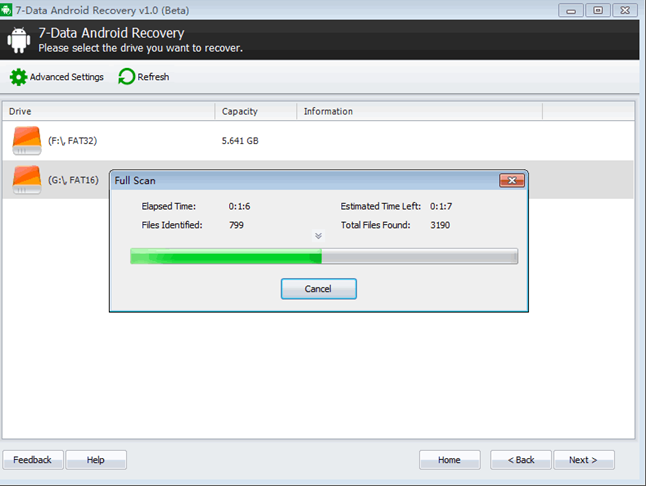
Pasul numărul 5. Recuperarea fișierelor pe Android.
După ce scanarea discului selectat este finalizată, ar trebui să apară o fereastră cu o listă cu toate fișierele găsite. Aici trebuie să selectați fișierele pe care doriți să le restaurați și să faceți clic pe butonul „Salvare”, care se află în colțul din dreapta jos al ecranului.

În continuare, va apărea o fereastră în care trebuie să selectați un folder pentru a salva fișierele recuperate. Selectați folderul corespunzător de pe computer și faceți clic pe OK. După selectarea unui folder, va începe procesul de recuperare a fișierului.

Când totul este gata, programul vă va anunța printr-o fereastră pop-up.
Se pregătește pentru a recupera memoria telefonului Android
Momentan sunt multe diverse programe care poate ajuta la recuperarea datelor. Dacă am formatat accidental memoria dispozitivului, am făcut o resetare hard și așa mai departe, va trebui să avem grijă să o reparăm. Desigur, pentru asta ne putem contacta centru de service, unde restaurarea se va ocupa de un specialist contra cost.
Dacă nu dorim să încredem dispozitivul nostru altora, atunci avem dreptul să folosim software special. un exemplu de bine aplicație gratuită este Recuva. În același timp, computerul nostru ar trebui să recunoască dispozitivul mobil ca pe o unitate flash USB.
Un program bun este Android Recovery from 7-Data. Îl puteți descărca de aici: 7datarecovery.com/android-data-recovery. Instalarea unui astfel de program este foarte simplă. Este rusificat și ușor de gestionat.
După pornirea programului, activați depanarea USB în dispozitiv și conectați-l la computer folosind un cablu USB. Secvența de acțiuni pentru a activa depanarea depinde de versiuni Android. De exemplu, dacă avem firmware 4 sau 4.1, mergem la setările smartphone-ului și la sfârșitul listei vedem meniul Developer Options. Accesați-l și bifați opțiunea „Depanare USB”. Pe dispozitivele 2.3 și anterioare, accesați „Aplicații” prin setări, iar de acolo - la „Dezvoltare”. Marcam articolul dorit.
Deci, pregătirea pentru implementarea sarcinii propuse este finalizată. De fapt, nu este mai dificil decât un smartphone. Acum să vorbim despre cum să restabiliți memoria telefonului folosind Android Recovery.
Cum să te recuperezi memorie Android telefon?
După ce pornim depanarea, conectăm smartphone-ul la un PC pe care este deschis programul de la dezvoltator 7-Data. În fereastra principală a aplicației, faceți clic pe „Următorul”, după care vedem o listă de unități în smartphone-ul nostru. Ar putea fi ca memorie interioară, și memorie împreună cu unitatea. Selectăm ceea ce avem nevoie și facem din nou clic pe „Următorul”. După aceea, va începe procesul de scanare.
După ceva timp, vom vedea datele pe care le putem recupera. Când le studiem, vom putea folosi funcția de previzualizare.
Selectați fișierele pe care doriți să le restaurați și faceți clic pe „Salvare”. Informațiile vor fi transferate pe computer. Nu este permisă salvarea datelor pe același suport de pe care sunt restaurate.
Unii utilizatori experimentează blocări cu acest program. Adesea, acest lucru este cauzat de actualizările constante ale aplicației de pe site.
